
生活当中我们经常都会遇到这样那样的问题,但尽管如此吧!我们还是要尽自己最大的能力去解决好问题,今天小编就来给你们说说m4a格式音乐将为m3a格式的方法。
相信现在许多的用户都还不知道如何将m4a音乐格式转换成mp3格式吧,那么下面由小编来给大家演示一下m4a音乐格式转换成mp3格式详细的操作教程吧,所以要是有兴趣的朋友,不妨来了解一下将m4a音乐格式转换成mp3格式的操作方法啊。
方法一:
1、下载安装“百度音乐播放器”;
2、打开百度播放器,点击右上角的小工具按钮,打开格式转换;

转换成电脑图解-1
3、打开歌曲格式转换界面,我们首先点击“添加文件”添加电脑上要转换的m4a文件;
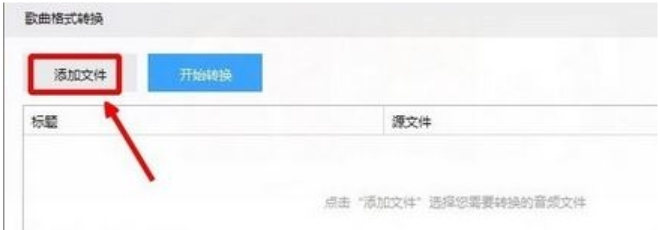
m4a格式音乐转换成mp3格式电脑图解-2
4、然后设置好输出为mp3格式,以及设置好输出文件夹,点击格式转换;
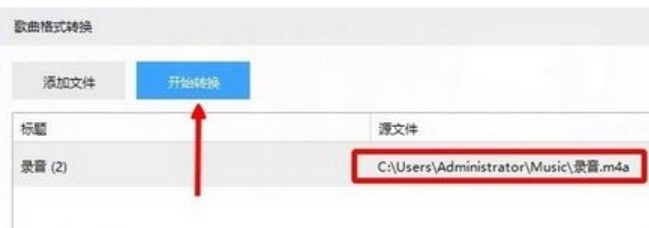
m4a格式音乐电脑图解-3
5、歌曲转换完成以后,我们点击“打开目录”打开转换后的文件夹查看文件。
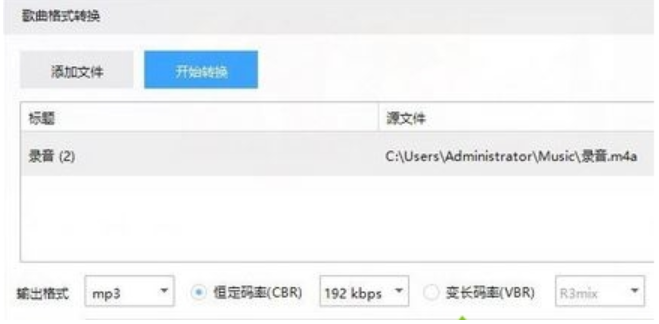
m4a格式音乐电脑图解-4
方法二:
1、如果你电脑安装有酷狗音乐的话,可以点击这里更多打开,然后点击格式转换。
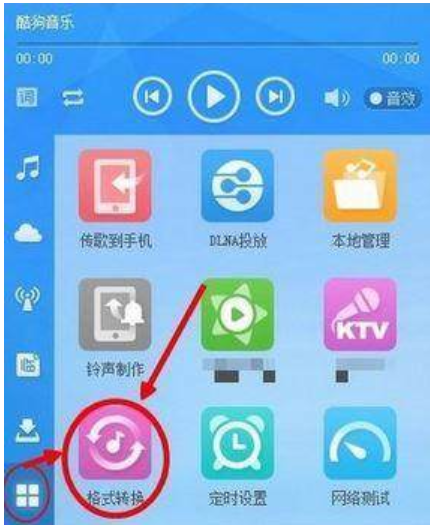
m4a格式音乐电脑图解-5
方法三:
1、使用格式转换工具也是可以的,我们添加m4a格式音频以后,设置好输出格式为mp3格式,最后点击格式转换就可以了。
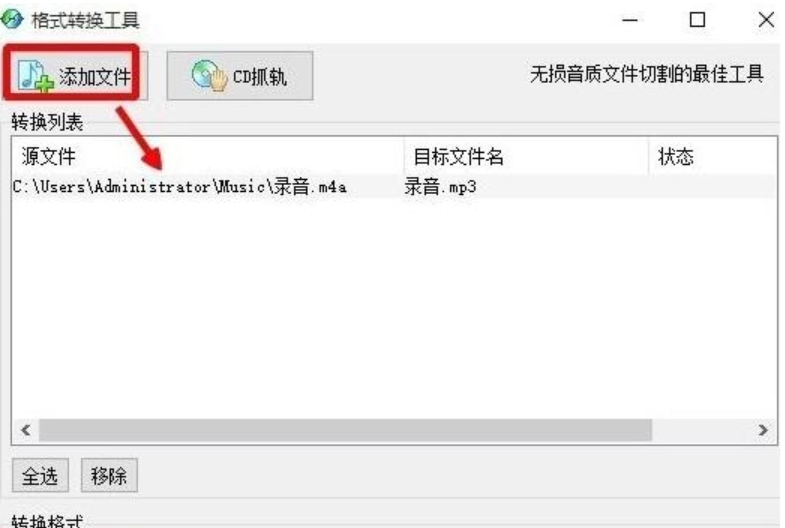
转换成电脑图解-6




